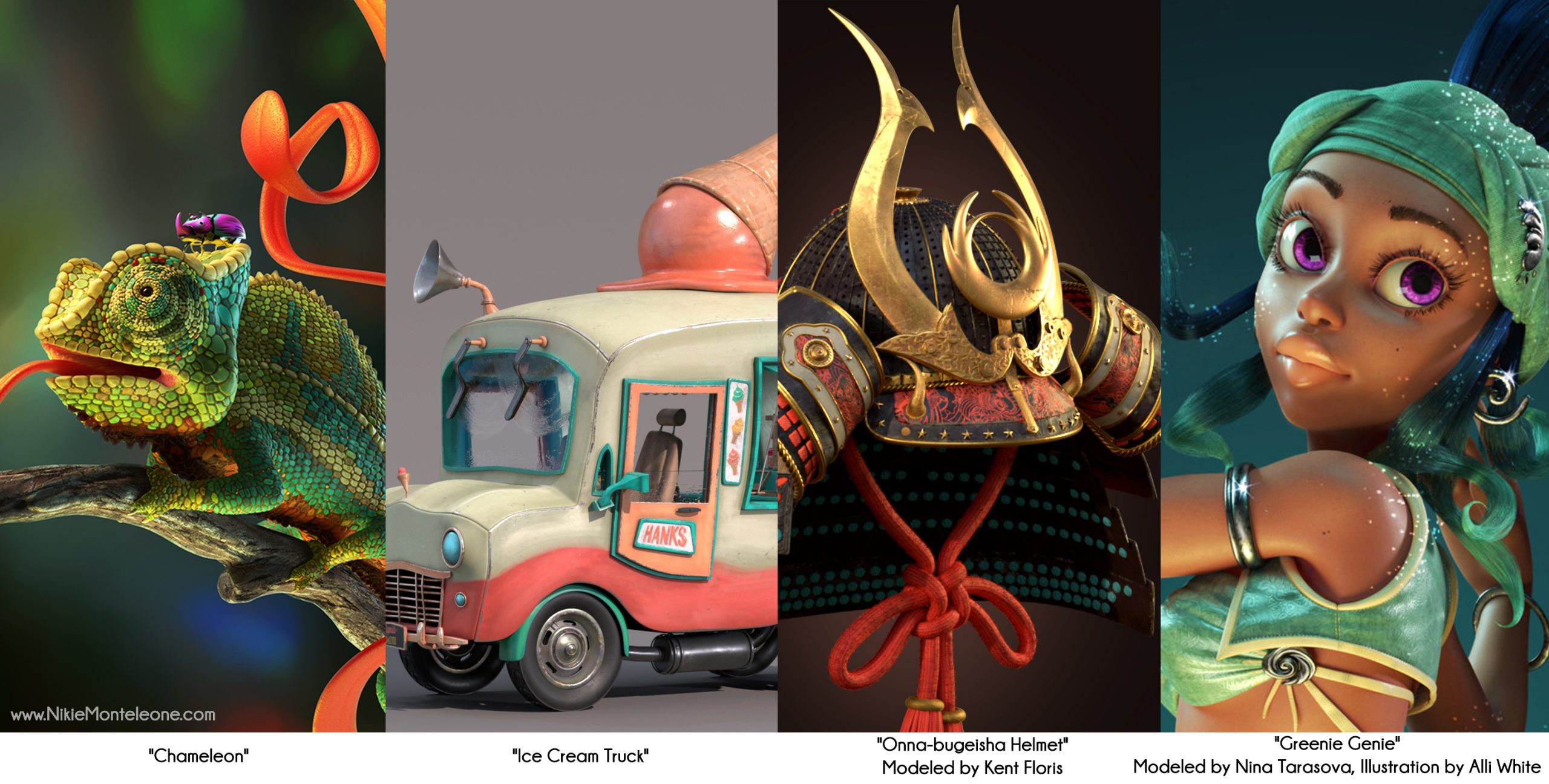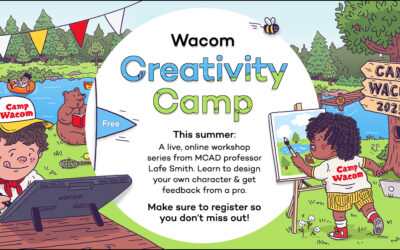(Imágenes del reportaje de arriba, de izquierda a derecha: "Camaleón", "Camión de los helados", "Casco Onna-bugeisha" Modelado por Kent Floris, "Greenie Genie" Modelado por Nina Tarasova, Ilustración de Alli White)
Artista principal de desarrollo estético
Twitter: @iLoveTexture
Instagram: @NikieMonteleone
Sitio web de la cartera: www.NikieMonteleone.com
Descubre el arte de Nikie Monteleone mientras nos guía por su proceso creativo mientras trabaja en el potentísimo portátil MSI P65 Creator, equipado con una RTX2070, junto con su Cintiq 22, Pro Pen 3D y Substance Painter.
En primer lugar, háblanos un poco de ti.
¡Hola! Soy Nikie Monteleone, y soy Artista Jefe de Desarrollo de Aspecto en el Estudio de Animación Nickelodeon. Anteriormente estuve en DreamWorksTV, Laika/house y su estudio derivado HouseSpecial. En la última década que llevo en esta industria, he trabajado en algunas series de televisión premiadas y en cortometrajes de animación, como La carta del alquimista, Being Good y, más recientemente, SUBSTANCE, dirigida por Jamaal Bradley. En el aspecto comercial, si has visto un anuncio de M&Ms entre 2012 y 2017, lo más probable es que yo haya trabajado en él. También he tenido el placer de colaborar en anuncios para International Delight, Mastercard, Fox Sports, Chipotle y Boom Beach para Supercell. Me siento humilde por los artículos publicados en 3D Artist Magazine & 80Lvl, y he dado charlas tanto en Substance Days para GDC como en SIGGRAPH para NVIDIA. Sin embargo, de lo que estoy más orgulloso es de que mi obra "Camaleón" haya sido elegida como pantalla de inicio para Substance Painter. Uf... Estoy deseando tomarme unas vacaciones en algún momento, pero por ahora, ¡siempre estoy pensando en el próximo proyecto!
Bien, entremos de lleno, cuéntanos cómo creaste el "Casco Onna Bugeisha".
Mi flujo de trabajo se parece mucho a hornear pasteles. Necesitas todos los ingredientes adecuados, las medidas perfectas de estos ingredientes y necesitas un horno para hornearlos todos. Hay varios tipos de cuencos para mezclar, espátulas y formas de decorar, ¡pero sólo tienes que encontrar los que te funcionen y se adapten a tus gustos! Durante el seminario web, profundizaré en los siguientes pasos, consejos y trucos utilizados, pero por ahora, ¡aquí tienes un resumen!
Pero primero, el hardware.
Pro Pen 3D ha cambiado las reglas del juego. He jugado a poner el 3er botón en Maya .mel o .py guiones, girando mis luces en Painter y últimamente a la tecla "P" para el cuentagotas. Tener el 3er botón pulsado para realizar procesos que hago una y otra vez ha sido un buen impulso para la productividad.
Wacom Cintiq 22" Dibujar directamente sobre la superficie de mi activo me resulta muy atractivo como artista. ¡Realmente me pone en la zona! Es una herramienta estándar del sector que utilizan los profesionales, pero lo suficientemente asequible como para usarla en casa. Es muy robusto, viene con un soporte ajustable, la pantalla se mantiene fría y es muy silencioso.
Portátil MSI P65 Creator con RTX2070 de NVIDIA ¡Nunca pensé que podría utilizar eficazmente Adobe Substance Painter en un portátil, pero el MSI P65 Creator equipado con RTX2070 de NVIDIA ha superado mis expectativas! Los mapas se hornean a gran velocidad con las nuevas funciones RTX de NVIDIA y navegar por el activo del casco, que tiene 22 conjuntos de texturas 2K, fue sorprendentemente indoloro. Tengo tanto mi Cintiq como el 2º monitor enchufados para conseguir la máxima productividad.

¡Consejo rápido MSI!
Abre el Centro de Creadores para controlar el rendimiento de tu portátil mientras trabajas en varios programas. Te sugiero que vayas a "Alto rendimiento" en la pestaña "Ajustador del sistema" y cambies el ventilador a "Refuerzo de refrigeración" si utilizas procesos pesados de la GPU en programas como Substance Painter o renderizas con Arnold en la GPU.
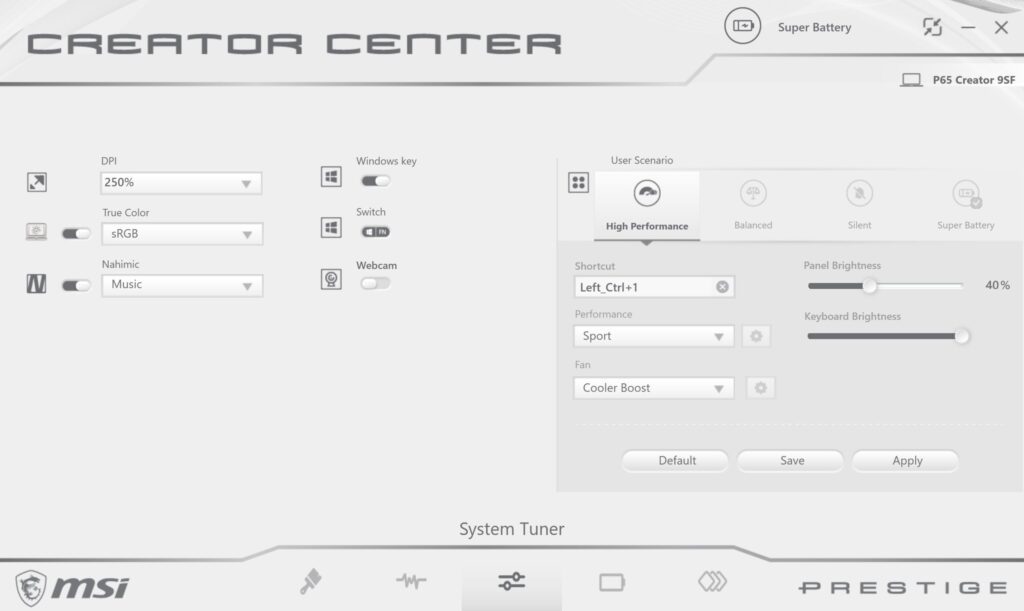
Actualiza automáticamente el controlador con Geforce Experience
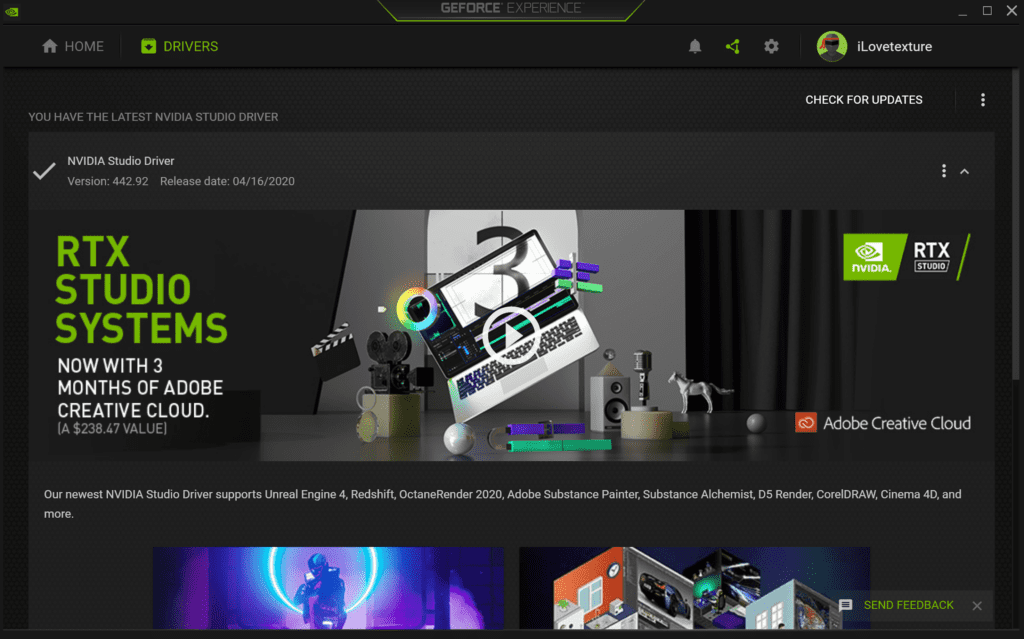
Bien, ya tenemos el hardware, ¡entremos en el proceso creativo!
¿Cuáles son las tres cosas importantes que necesitamos antes de empezar a texturizar?
Referencia al mundo real (Sí, aunque sea una pieza estilizada.) Una base sólida. Necesitas una malla de baja resolución de las coordenadas sobre la que pintar y, si quieres ponerte elegante, una escultura de alta resolución de las coordenadas de la que tomar los detalles. Por último, un buen conjunto de UVs que funcionan bien en Substance Painter. La densidad del texel es clave. Esto significa que cada cara de tu modelo dentro del mismo material debe ocupar la misma superficie en tu espacio UV. Por ejemplo, observa cómo todos los números tienen el mismo tamaño. Esto te permitirá aprovechar al máximo todas las magníficas herramientas procedimentales de Substance Painter.
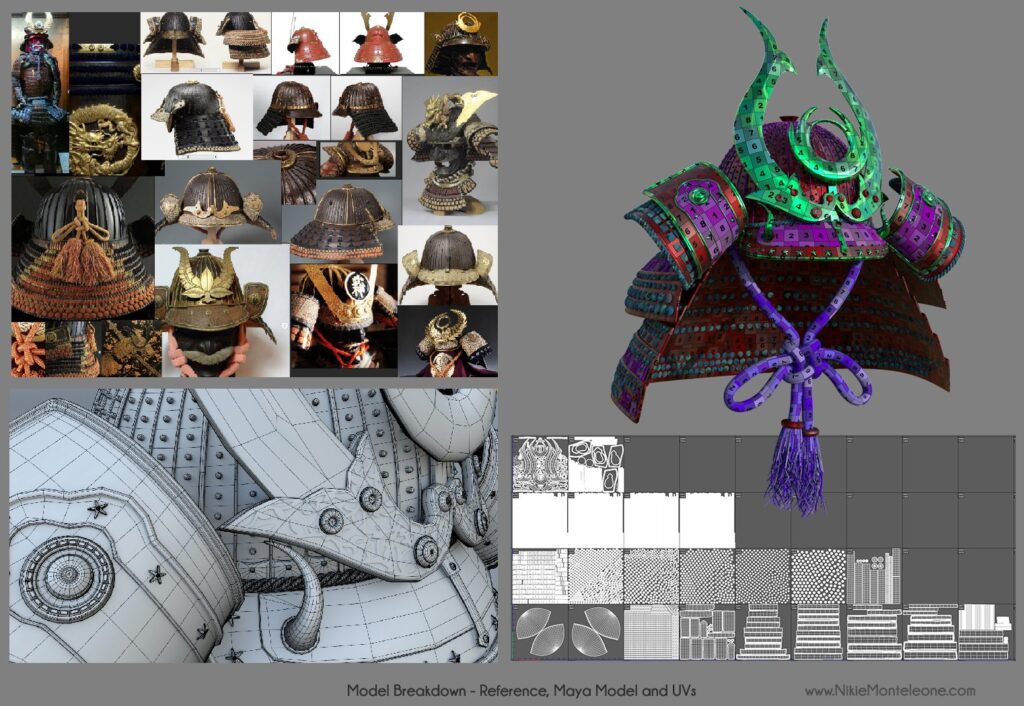
¡Consejo Pro Pen 3D para Maya! Añadir python o mel al 3er botón. Como ejemplo, te guiaré a través de la configuración del 3er botón para borrar el historial y congelar las transformaciones al mismo tiempo.
Primero abre el editor de scripts, te sugiero que borres todo lo de arriba para poder empezar de cero.
Activa "Eco de todos los comandos" en la pestaña Historial (Izquierda). Realiza ahora las operaciones de borrar el historial y congelar las transformaciones. Luego desactiva "Eco de todos los comandos". Deja esta ventana abierta.
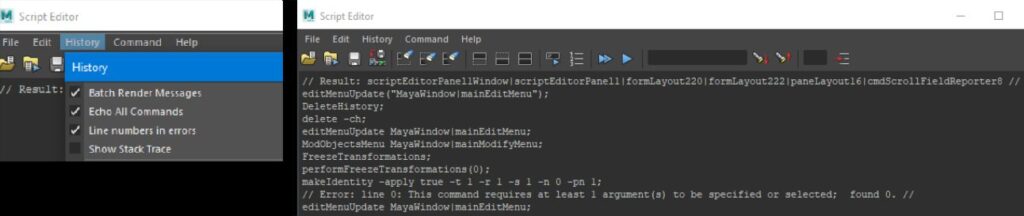
Ahora ve a Windows -> Configuración/Preferencias -> Editor de teclas de acceso rápido. Añade un nuevo Comando en Tiempo de Ejecución, configúralo como MEL y copia y pega lo que hay en el editor de scripts en el Editor de Comandos en Tiempo de Ejecución, como se muestra a continuación. Establece una tecla de acceso rápido como se muestra a la izquierda, en mi caso elegí F2.
No olvides pulsar primero Guardar comando de tiempo de ejecución (abajo a la derecha) y también guardar (abajo a la izquierda).
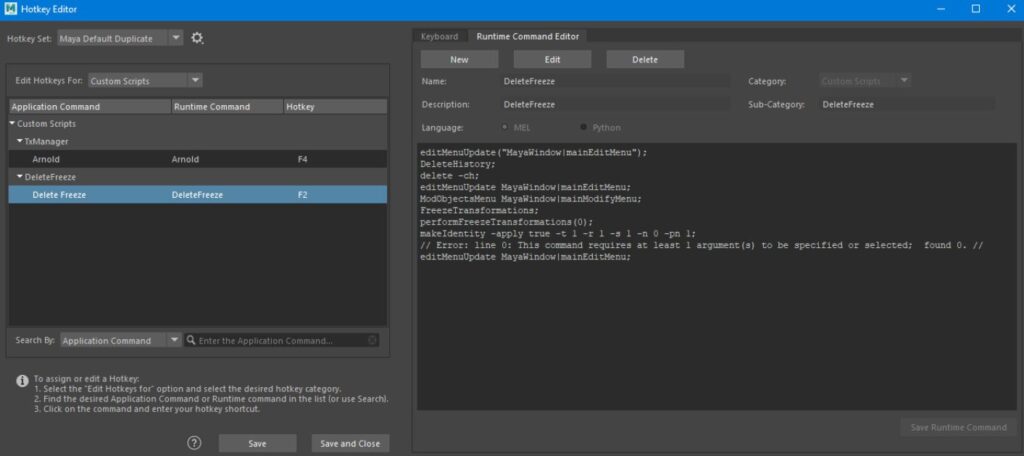
Ahora ve a la Configuración de la tableta de lápiz Wacom y establece el 3er botón como F2 para Maya.
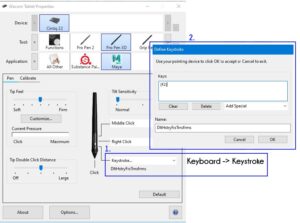
Se acabó hacer clic en los menús para algo que haces una y otra vez. ¡Las posibilidades son infinitas!
Es hora de abrir Substance Painter
Lo primero que debes hacer es preparar mapas de malla. Como el portátil MSI está equipado con la RTX 2070 de NVIDIA, tienes la capacidad de utilizar la nueva función de horneado de texturas dentro de Substance Painter. En pocas palabras, ¡es mucho más rápido que antes! Más información aquí: Una función de Substance Painter para RTX-tra
Los mapas de malla son el resultado de la cocción de los datos de las formas del modelo que impulsan muchos de los procesos procedimentales dentro de Painter. Después podrás utilizar estos mapas cuando desarrolles el aspecto de tu activo. Por ejemplo, a menudo utilizo la curvatura como máscara para los bordes de las superficies metálicas.

Dentro de la ventana gráfica de Substance Painter
(De izquierda a derecha) Modo Material, Normales, Oclusión Ambiental y Curvatura
Después de tener los mapas de malla horneados, ya estamos listos para empezar a "decorar el pastel"
La parte divertida
¡Por fin estamos listos para pintar! Es una gran práctica sacar uno de los proyectos de muestra de Substance Painter y practicar imitando lo que ves en el mundo real. Es estupendo disponer de ellos antes de empezar y te obliga a aprender nuevos procedimientos y a encontrar botones que quizá no sabías que existían. Estos pocos ejemplos están guardados en mi estantería como "Materiales Inteligentes", de modo que puedo tirar de ellos en cualquier momento, para cualquier proyecto.

Referencia del Mundo Real de la cuenta de instagram de Nikie dedicada a las texturas "@iLoveTexture"
La enorme biblioteca de materiales originales que incluye Substance Painter es un buen punto de partida. Basta con arrastrar y soltar un material en la vista o en la pila de capas. También te sugiero que eches un vistazo a la biblioteca Substance Source , donde encontrarás miles de materiales diferentes para descargar.
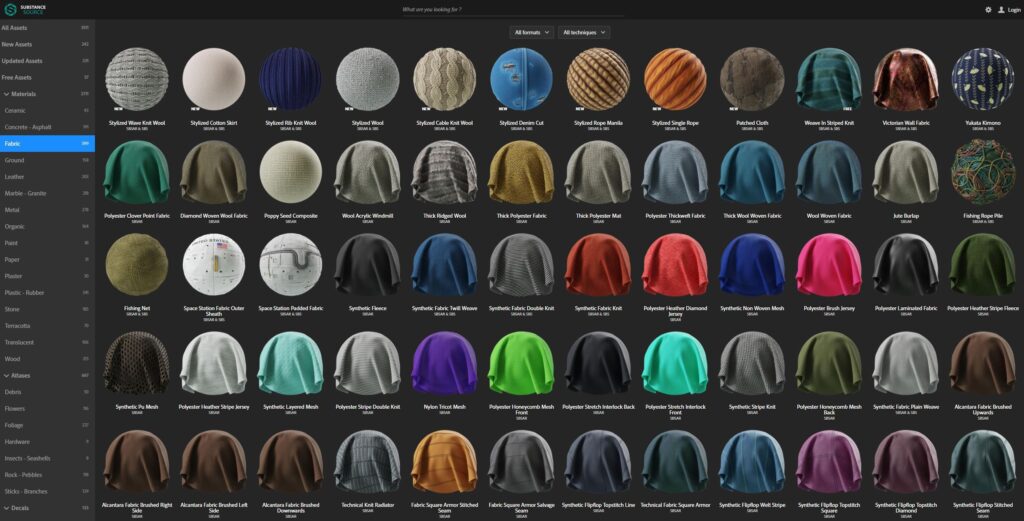
Normalmente, empiezo un proyecto bloqueando formas más grandes de color. Consejo rápido: Si entrecierras los ojos al ver tu referencia de diseño y tu bloque de Substance Painter, deberían tener aproximadamente el mismo aspecto. Consigue el contraste al principio y céntrate en los detalles más tarde. En esta fase, confío bastante en la capa de relleno, los materiales predeterminados de la biblioteca y los mapas bakeados. La pintura a mano en los toques finales llega en último lugar.
Colores del bloque a la izquierda y materiales finales de Substance Viewport a la derecha
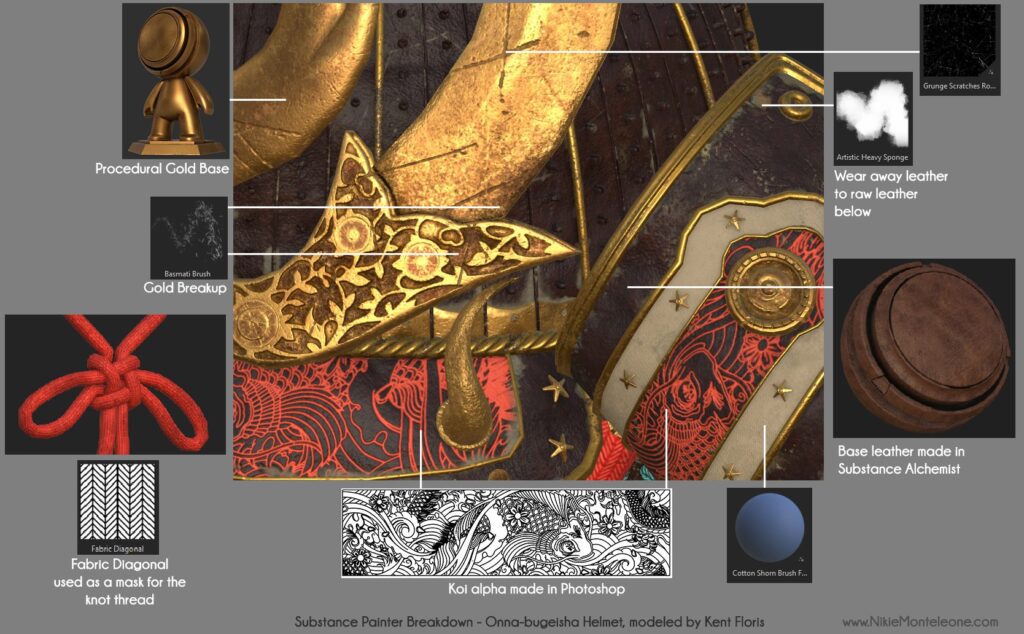
Otra herramienta útil de la Biblioteca de Software Substance es Substance Alchemist, que se utilizó para ayudar a crear el material de cuero base a partir de una sola imagen de cuero. La base dorada la hice antes de empezar para no liarme a pintar a mano los detalles. Si te interesa el desglose de este sombreador, está disponible para su compra en mi ArtStation Store.
¿Cuáles son algunas de tus funciones favoritas de Substance y tienes algún consejo?
Consejo rápido de Pro Pen 3D para Substance Painter: Cuando estoy en la fase de bloqueo, suelo poner el 3er botón en Mayús + Click Derecho para rotar mis luces. (Se muestra a la izquierda) Cuando pinto, me gusta poner el 3er botón en "P" para el selector de color, ya que esa tecla de acceso rápido no está cerca de mi mano izquierda en el teclado(Se muestra a la derecha).
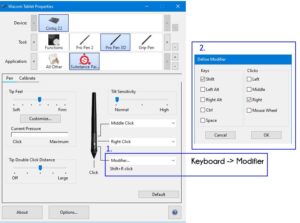
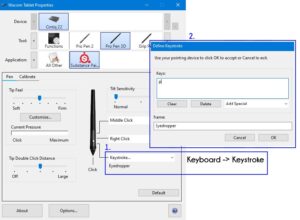
Otra gran función es la posibilidad de descomponer la información de alta resolución de algo como un esculpido de ZBrush para obtener los detalles más finos de mi modelo de baja resolución. La cantidad de información que puedo introducir en una superficie de baja resolución mantiene el tamaño del archivo bajo y viable. Esto también me permite no añadir desplazamiento al sombreador para que los tiempos de renderizado sean manejables.
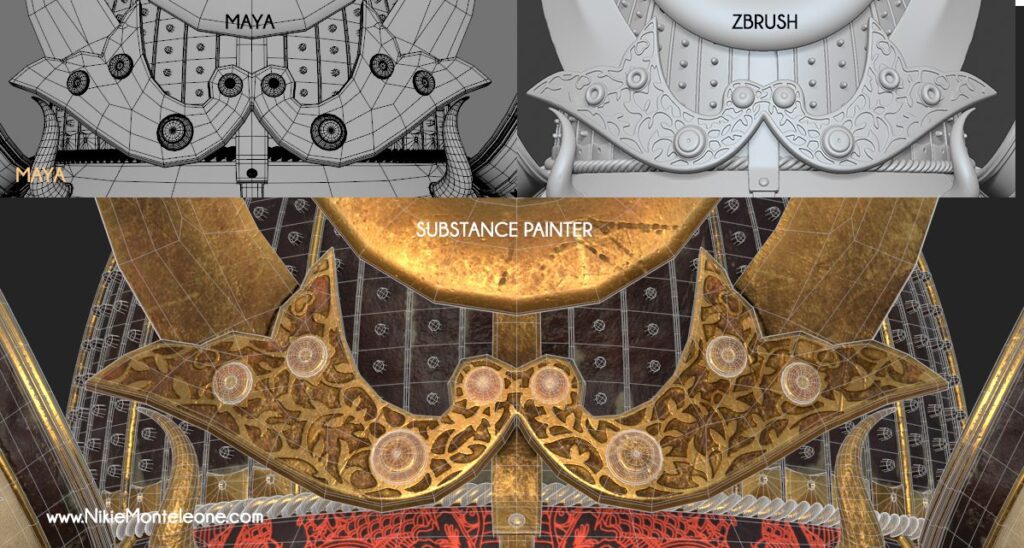
La ventana gráfica de Substance Painter no tiene malla de alta resolución, pero podemos ver los detalles al pintar
Vale, ya tienes un modelo pintado, ¿qué es lo siguiente?
Puesta en escena de la cámara, iluminación del activo & Renderización
Y luego no olvides compartirlo en lugares como ArtStation, Instagram y tu
¡sitio web de portafolio personal!
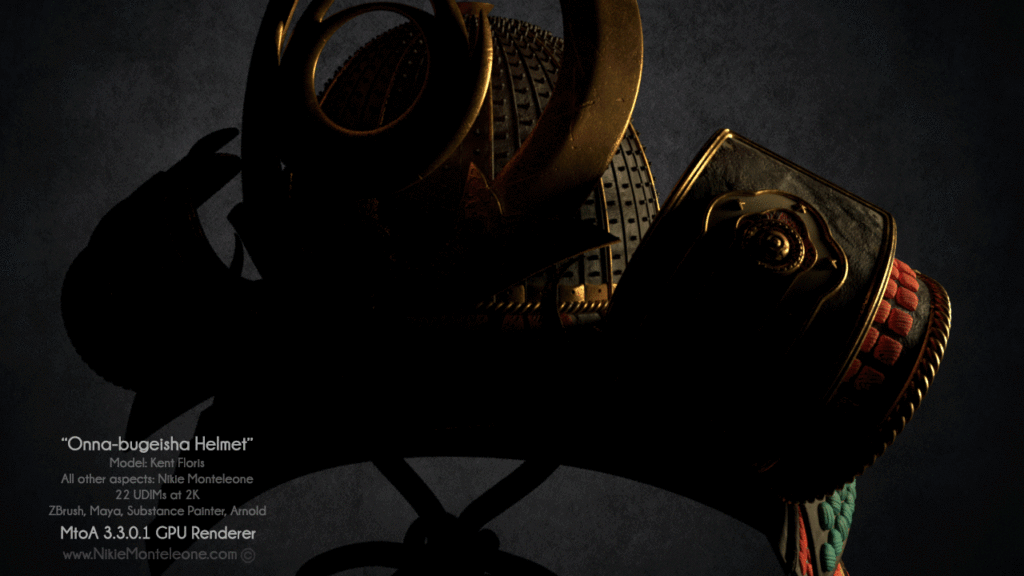
La pieza "Casco de Onna-bugeisha" se iluminó con 2 luces de área y el mismo HDR utilizado en el archivo de proyecto de Substance Painter. Se renderizó en Maya con Arnold en la GPU y tiene un total de 22 mosaicos UDIM que dan como resultado 88 archivos de 2K. Profundizaré más en esto durante el seminario web, pero en general, estaba obteniendo grandes resultados tanto con el renderizado de la CPU & como con el de la GPU en el portátil, siempre y cuando monitorizara con Creator Center.

"Casco Onna-bugeisha" Modelo de Kent Floris.

El 15 de mayo de 2020, organicé un seminario web con Wacom: https://youtu.be/B8D42z7zLTY
Sobre el autor:
Nikie Monteleone es actualmente Artista Jefe de Desarrollo de Aspecto en el Estudio de Animación de Nickelodeon. Ha trabajado anteriormente con clientes como Laika, DreamWorksTV, Adidas, Nike, & M&M's por nombrar algunos. Actualmente reside en Los Ángeles y su dueña es una loca Boston Terrier que comparte su amor por cualquier & todo tipo de queso.